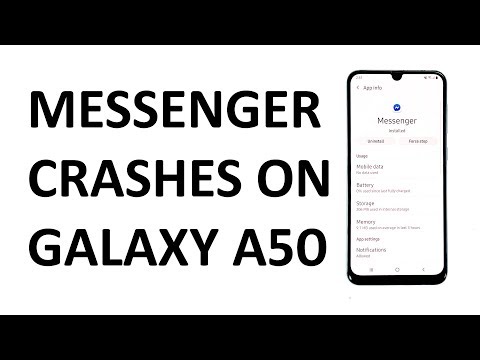
เนื้อหา
หาก Galaxy A50 Facebook ของคุณหยุดทำงานหรือหากข้อผิดพลาด Facebook หยุดแสดงขึ้นเรื่อย ๆ คุณต้องทำชุดขั้นตอนการแก้ไขปัญหาเพื่อหาสาเหตุ โดยปกติแอป Facebook จะเสถียร แต่หากคุณเป็นหนึ่งในผู้ใช้ที่โชคร้ายที่ประสบปัญหากับแอปนี้โปรดเรียนรู้สิ่งที่คุณทำได้ด้านล่าง
วิธีแก้ไข Galaxy A50 Facebook หยุดทำงาน | แก้ไขปัญหา Facebook หยุดข้อผิดพลาด
หาก Galaxy A50 Facebook ของคุณยังคงขัดข้องและคุณไม่รู้จะทำอย่างไรให้ทำตามขั้นตอนในคู่มือนี้
A50 Facebook หยุดการแก้ไข # 1: บังคับให้ออกจากแอพ Facebook
Facebook เป็นแอปยอดนิยมที่มีคนใช้งานหลายพันล้านคนดังนั้นนักพัฒนาซอฟต์แวร์จึงหมั่นตรวจสอบให้แน่ใจว่าแอปยังคงมีเสถียรภาพ อย่างไรก็ตามเนื่องจากการรักษาแอปใด ๆ ให้ปราศจากปัญหาจึงเป็นไปไม่ได้ในที่สุดข้อบกพร่องบางอย่างอาจเกิดขึ้น ข้อบกพร่องดังกล่าวส่วนใหญ่เป็นเพียงเล็กน้อยและมักจะหายไปโดยทำตามขั้นตอนง่ายๆ: รีสตาร์ทแอป หาก Galaxy A50 Facebook ของคุณหยุดทำงานโดยไม่มีเหตุผลที่ชัดเจนสิ่งแรกที่คุณต้องทำคือบังคับให้ออก หากต้องการดูว่าการรีสตาร์ทจะช่วยได้หรือไม่สิ่งที่คุณทำได้มีดังนี้
- บนหน้าจอของคุณแตะซอฟต์คีย์แอพล่าสุด (อันที่มีเส้นแนวตั้งสามเส้นทางด้านซ้ายของปุ่มโฮม)
- เมื่อหน้าจอแอพล่าสุดปรากฏขึ้นให้ปัดไปทางซ้ายหรือขวาเพื่อค้นหาแอพการตั้งค่า ควรอยู่ที่นี่หากคุณเคยจัดการเพื่อเรียกใช้ก่อนหน้านี้ จากนั้นปัดขึ้นบนแอพเพื่อปิด สิ่งนี้ควรบังคับให้ปิด หากไม่มีให้แตะแอปปิดทั้งหมดเพื่อรีสตาร์ทแอปทั้งหมด
อีกวิธีในการบังคับปิดแอปคือ:
- เปิดแอปการตั้งค่า
- แตะแอพ
- แตะไอคอนการตั้งค่าเพิ่มเติม (ไอคอนสามจุดด้านขวาบน)
- แตะแสดงแอประบบ
- ค้นหาและแตะแอพตั้งค่า
- แตะบังคับหยุด
A50 Facebook หยุดการแก้ไข # 2: เข้าสู่ระบบและออกจากบัญชี Facebook
บางครั้งการออกจากระบบและกลับเข้าสู่ระบบแอพ Facebook สามารถแก้ไขข้อบกพร่องเล็กน้อยได้ สิ่งนี้มักเกิดขึ้นเมื่อมีการเปลี่ยนแปลงที่เกี่ยวข้องกับบัญชีใหม่เช่นเมื่อคุณเปลี่ยนรหัสผ่านของบัญชี Facebook ของคุณในอุปกรณ์อื่น อย่าลืมทำตามขั้นตอนการแก้ปัญหาง่ายๆนี้หากขั้นตอนแรกข้างต้นไม่ได้ผล
A50 Facebook หยุดการแก้ไข # 3: ตรวจสอบปัญหา Facebook ที่ทราบ
ในบางครั้งข้อบกพร่องของ Facebook ที่รู้จักกันดีมักเป็นแหล่งข่าวด้านเทคโนโลยีชั้นนำ อย่าลืมใช้ Google เพื่อค้นหาข่าวที่เกี่ยวข้องกับ Facebook หากคุณคิดว่าปัญหานี้เพิ่งเกิดขึ้น
A50 Facebook หยุดการแก้ไข # 4: บังคับให้รีสตาร์ทอุปกรณ์
หากปัญหากลับมาหลังจากรีบูตแอปเองสิ่งต่อไปที่คุณต้องทำคือทำการซอฟต์รีเซ็ต สิ่งนี้ควรล้างระบบและอาจกำจัดจุดบกพร่องด้วย ทำได้โดยกดปุ่มเปิด / ปิดและลดระดับเสียงค้างไว้ประมาณ 10 วินาที. เมื่อโทรศัพท์รีสตาร์ทแล้วให้ปล่อยปุ่ม โดยปกติจะมีประสิทธิภาพในการล้างจุดบกพร่องที่พัฒนาขึ้นเมื่อระบบถูกปล่อยให้ทำงานไประยะหนึ่ง เราขอแนะนำให้คุณรีสตาร์ท A50 โดยใช้วิธีนี้อย่างน้อยสัปดาห์ละครั้งเพื่อลดโอกาสในการเกิดข้อบกพร่อง
สำหรับ Galaxy A50 บางรุ่นอาจมีวิธีที่แตกต่างกันเล็กน้อยในการเดินทางด้วยวิธีเดียวกัน วิธีการมีดังนี้
- กดปุ่ม Power + Volume Down ค้างไว้ประมาณ 10 วินาทีหรือจนกว่าอุปกรณ์จะหมดรอบ รอสักครู่เพื่อให้หน้าจอ Maintenance Boot Mode ปรากฏขึ้น
- จากหน้าจอ Maintenance Boot Mode เลือก Normal Boot คุณสามารถใช้ปุ่มปรับระดับเสียงเพื่อเลือกตัวเลือกที่มีและปุ่มซ้ายล่าง (ด้านล่างปุ่มปรับระดับเสียง) เพื่อเลือก รอ 90 วินาทีเพื่อให้การรีเซ็ตเสร็จสมบูรณ์
A50 Facebook หยุดการแก้ไข # 5: อัปเดต Android และแอพ
แม้ว่าผู้ใช้ Android จำนวนมากจะไม่เป็นที่รู้จักโดยทั่วไปการติดตั้งการอัปเดตบางครั้งก็นำมาซึ่งการแก้ไขข้อบกพร่องที่จำเป็น ตรวจสอบให้แน่ใจว่าคุณไม่ล่าช้าในการติดตั้งระบบหรือการอัปเดตแอปใด ๆ ตามค่าเริ่มต้น A50 ของคุณควรแจ้งให้คุณทราบถึงการอัปเดตที่มีอยู่ แต่ในกรณีที่คุณปิดกลไกนี้คุณต้องตรวจสอบด้วยตนเองเป็นเวลานาน
ในการตรวจสอบ Android หรือการอัปเดตระบบ:
- เปิดแอปการตั้งค่า
- แตะอัปเดตซอฟต์แวร์
- แตะดาวน์โหลดและติดตั้ง
- รอให้อุปกรณ์ตรวจสอบการอัปเดต
- ติดตั้งการอัปเดต หากไม่มีการอัปเดตใหม่โทรศัพท์ของคุณควรแจ้งให้คุณทราบ
สำหรับอุปกรณ์ Galaxy A50 ที่เป็นแบรนด์ของผู้ให้บริการหรืออุปกรณ์ที่ผู้ให้บริการของคุณจัดหาให้อาจไม่มีตัวเลือกในการตรวจสอบการอัปเดตด้วยตนเอง สิ่งที่คุณต้องทำคือเพียงแค่ยืนยันว่ามีการแจ้งเตือนสำหรับการอัปเดตและอนุญาตให้ติดตั้งอัปเดตหรือไม่
ในการตรวจสอบการอัปเดตแอป:
- เปิดแอป Play Store
- แตะไอคอนการตั้งค่าเพิ่มเติม (ที่ด้านซ้ายบน)
- แตะแอปและเกมของฉัน
- แตะปุ่มอัปเดตทั้งหมด
A50 Facebook หยุดการแก้ไข # 6: ล้างแคชของแอพ Facebook
การล้างแคชของแอปที่มีปัญหาเป็นอีกขั้นตอนการแก้ไขปัญหาพื้นฐานที่คุณสามารถทำได้ในสถานการณ์นี้ เรียนรู้วิธีการทำด้านล่าง
- เปิดแอปการตั้งค่า
- แตะแอพ
- แตะไอคอนการตั้งค่าเพิ่มเติม (ไอคอนสามจุดด้านขวาบน)
- แตะแสดงแอประบบ
- ค้นหาและแตะแอพโทรศัพท์
- แตะที่เก็บข้อมูล
- แตะปุ่มล้างแคช
- รีสตาร์ทโทรศัพท์และตรวจสอบปัญหา
A50 Facebook หยุดการแก้ไข # 7: รีเซ็ตแอพ Facebook
หากโทรศัพท์หยุดข้อผิดพลาดคุณต้องทำตามขั้นตอนก่อนหน้านี้ด้วยการล้างข้อมูลของแอป การดำเนินการนี้จะรีเซ็ตแอปเป็นค่าเริ่มต้น วิธีการมีดังนี้
- เปิดแอปการตั้งค่า
- แตะแอพ
- แตะไอคอนการตั้งค่าเพิ่มเติม (ไอคอนสามจุดด้านขวาบน)
- แตะแสดงแอประบบ
- ค้นหาและแตะแอพโทรศัพท์
- แตะที่เก็บข้อมูล
- แตะปุ่มล้างข้อมูล
- รีสตาร์ทโทรศัพท์และตรวจสอบปัญหา
แม้ว่าขั้นตอนการแก้ปัญหานี้จะไม่ลบข้อมูลส่วนบุคคลใด ๆ เราขอแนะนำให้คุณสร้างข้อมูลสำรองของสมุดติดต่อและบันทึกโทรศัพท์ของคุณหากคุณต้องการให้ข้อมูลเหล่านี้ยังคงอยู่
A50 Facebook หยุดการแก้ไข # 8: ตรวจสอบแอปที่ไม่ดี
หาก A50 Facebook ยังคงมีปัญหาการขัดข้องเกิดขึ้นทันทีหลังจากติดตั้งแอพใหม่คุณควรลบแอพและดูว่าแก้ไขได้หรือไม่ หากไม่เป็นเช่นนั้นคุณจะต้องดำเนินการแก้ไขปัญหาต่อไปสำหรับปัญหาแอปของบุคคลที่สามที่ไม่ดี ในการทำเช่นนั้นคุณต้องรีสตาร์ทอุปกรณ์ไปที่เซฟโหมด วิธีดำเนินการมีดังนี้
- กดปุ่มเปิด / ปิดค้างไว้จนกระทั่งหน้าต่างปิดเครื่องปรากฏขึ้นจากนั้นปล่อย
- แตะปิดเครื่องค้างไว้จนกระทั่งพร้อมท์เซฟโหมดปรากฏขึ้นจากนั้นปล่อย
- เพื่อยืนยันให้แตะเซฟโหมด
- กระบวนการนี้อาจใช้เวลาถึง 30 วินาทีจึงจะเสร็จสมบูรณ์
- เมื่อรีบูต“ เซฟโหมด” จะปรากฏที่ด้านล่างซ้ายของหน้าจอหลัก
โปรดจำไว้ว่าแอปพลิเคชันของบุคคลที่สามถูกปิดใช้งานในโหมดนี้ดังนั้นสิ่งที่คุณสามารถใช้ได้คือแอปที่ติดตั้งไว้ล่วงหน้า หากปัญหาหน้าจอสัมผัสไม่ปรากฏในเซฟโหมดแสดงว่าปัญหาเกิดจากแอปที่ไม่ดี ถอนการติดตั้งแอพที่คุณเพิ่งติดตั้งและดูว่าจะแก้ไขได้หรือไม่ หากปัญหายังคงอยู่ให้ใช้ขั้นตอนการกำจัดเพื่อระบุแอปโกง วิธีการมีดังนี้
- บูตไปที่เซฟโหมด
- ตรวจสอบปัญหา
- เมื่อคุณยืนยันแล้วว่ามีการตำหนิแอปของบุคคลที่สามคุณสามารถเริ่มถอนการติดตั้งทีละแอปได้ เราขอแนะนำให้คุณเริ่มต้นด้วยรายการล่าสุดที่คุณเพิ่มเข้ามา
- หลังจากคุณถอนการติดตั้งแอพให้รีสตาร์ทโทรศัพท์เข้าสู่โหมดปกติและตรวจสอบปัญหา
- หาก A50 ของคุณยังคงมีปัญหาให้ทำซ้ำขั้นตอนที่ 1-4
A50 Facebook หยุดการแก้ไข # 9: รีเซ็ตการตั้งค่าแอพ
แอพบางแอพต้องการให้แอพบางชุดหรือแอพระบบต้องทำงานเพื่อให้ทำงานได้อย่างถูกต้อง เฟสบุ๊คไม่ทำงานของตัวเอง จริงๆแล้วมันต้องทำงานร่วมกับแอประบบอื่น ๆ เพื่อที่จะทำในสิ่งที่ควรทำ หากแอประบบเริ่มต้นตัวใดตัวหนึ่งเหล่านี้ถูกปิดใช้งานด้วยเหตุผลบางประการแอปที่จำเป็นต้องใช้อาจทำงานไม่ถูกต้อง เพื่อให้แน่ใจว่าแอปเริ่มต้นทั้งหมดได้รับการตั้งค่าอย่างถูกต้องคุณสามารถดำเนินการดังต่อไปนี้:
- เปิดแอปการตั้งค่า
- แตะแอพ
- แตะที่การตั้งค่าเพิ่มเติมที่ด้านขวาบน (ไอคอนสามจุด)
- เลือกรีเซ็ตการตั้งค่าแอพ
- รีสตาร์ท S10 ของคุณและตรวจสอบปัญหา
A50 Facebook หยุดการแก้ไข # 10: ล้างพาร์ทิชันแคช
Android ขึ้นอยู่กับชุดไฟล์ชั่วคราวที่เรียกว่าแคชของระบบเพื่อโหลดแอปอย่างรวดเร็ว หากแคชนี้ได้รับความเสียหายหรือล้าสมัยอุปกรณ์อาจล่าช้าหยุดทำงานหรือแสดงอาการช้า ในบางครั้งความผิดปกติอาจเกิดขึ้นรวมทั้งประสิทธิภาพโดยรวมของระบบอาจได้รับผลกระทบด้วย เพื่อให้แน่ใจว่า S10 ของคุณมีแคชของระบบที่ดีเราขอแนะนำให้คุณล้างมันทุกๆสองสามเดือน วิธีการทำมีดังนี้
- ปิดอุปกรณ์
- กดปุ่มเพิ่มระดับเสียงและปุ่ม Bixby ค้างไว้จากนั้นกดปุ่มเปิด / ปิดค้างไว้
- เมื่อโลโก้ Android สีเขียวปรากฏขึ้นให้ปล่อยปุ่มทั้งหมด ("การติดตั้งการอัปเดตระบบ" จะปรากฏขึ้นประมาณ 30-60 วินาทีก่อนที่จะแสดงตัวเลือกเมนูการกู้คืนระบบ Android)
- กดปุ่มลดระดับเสียงหลาย ๆ ครั้งเพื่อไฮไลต์ "ล้างพาร์ทิชันแคช"
- กดปุ่ม Power เพื่อเลือก
- กดปุ่มลดระดับเสียงจนกว่า "ใช่" จะถูกไฮไลต์แล้วกดปุ่มเปิด / ปิด
- เมื่อการล้างพาร์ติชันแคชเสร็จสมบูรณ์ระบบจะไฮไลต์“ รีบูตระบบทันที”
- กดปุ่มเปิด / ปิดเพื่อรีสตาร์ทอุปกรณ์
A50 Facebook หยุดการแก้ไข # 11: รีเซ็ตเป็นค่าเริ่มต้นจากโรงงาน
เมื่อพูดถึงปัญหาของ Facebook มักไม่จำเป็นต้องทำการรีเซ็ตเป็นค่าเริ่มต้นจากโรงงาน อย่างไรก็ตามหากคุณใช้ A50 ไปสักพักแล้วคุณอาจเปลี่ยนการตั้งค่าซอฟต์แวร์ทั้งหมดกลับเป็นสถานะโรงงานเพื่อดูว่าจะช่วยในการแก้ไขปัญหา Facebook ของคุณได้หรือไม่ เพียงตรวจสอบให้แน่ใจว่าได้สร้างการสำรองข้อมูลส่วนบุคคลของคุณก่อนเพื่อหลีกเลี่ยงการสูญหาย
ด้านล่างนี้เป็นสองวิธีในการรีเซ็ต S10 ของคุณจากโรงงาน:
วิธีที่ 1: วิธีฮาร์ดรีเซ็ตบน Samsung Galaxy S10 ผ่านเมนูการตั้งค่า
นี่เป็นวิธีที่ง่ายที่สุดในการล้าง Galaxy S10 ของคุณ สิ่งที่คุณต้องทำคือไปที่เมนูการตั้งค่าและทำตามขั้นตอนด้านล่าง เราแนะนำวิธีนี้หากคุณไม่มีปัญหาในการตั้งค่า
- สร้างข้อมูลสำรองของคุณและลบบัญชี Google ของคุณ
- เปิดแอปการตั้งค่า
- เลื่อนและแตะการจัดการทั่วไป
- แตะรีเซ็ต
- เลือกรีเซ็ตข้อมูลเป็นค่าเริ่มต้นจากตัวเลือกที่กำหนด
- อ่านข้อมูลจากนั้นแตะรีเซ็ตเพื่อดำเนินการต่อ
- แตะลบทั้งหมดเพื่อยืนยันการดำเนินการ
วิธีที่ 2: วิธีฮาร์ดรีเซ็ตบน Samsung Galaxy S10 โดยใช้ปุ่มฮาร์ดแวร์
หากกรณีของคุณคือโทรศัพท์ไม่บู๊ตหรือบู๊ต แต่ไม่สามารถเข้าถึงเมนูการตั้งค่าได้วิธีนี้จะเป็นประโยชน์ ขั้นแรกคุณต้องบูตอุปกรณ์ไปที่โหมดการกู้คืน เมื่อคุณเข้าถึง Recovery สำเร็จนั่นคือเวลาที่คุณจะเริ่มขั้นตอนการรีเซ็ตต้นแบบที่เหมาะสม อาจต้องใช้เวลาลองสักระยะก่อนที่คุณจะสามารถเข้าถึงการกู้คืนได้ดังนั้นโปรดอดทนรอและลองอีกครั้ง
- หากเป็นไปได้ให้สร้างข้อมูลสำรองของคุณไว้ล่วงหน้า หากปัญหาของคุณทำให้คุณไม่สามารถทำเช่นนั้นได้ให้ข้ามขั้นตอนนี้ไป
- นอกจากนี้คุณต้องแน่ใจว่าคุณได้ลบบัญชี Google ของคุณ หากปัญหาของคุณทำให้คุณไม่สามารถทำเช่นนั้นได้ให้ข้ามขั้นตอนนี้ไป
- ปิดอุปกรณ์ นี้เป็นสิ่งสำคัญ. หากคุณไม่สามารถปิดได้คุณจะไม่สามารถบูตเข้าสู่โหมดการกู้คืนได้ หากคุณไม่สามารถปิดอุปกรณ์ได้เป็นประจำผ่านปุ่มเปิดปิดให้รอจนกว่าแบตเตอรี่ของโทรศัพท์จะหมด จากนั้นชาร์จโทรศัพท์เป็นเวลา 30 นาทีก่อนที่จะบูตเข้าสู่โหมดการกู้คืน
- กดปุ่มเพิ่มระดับเสียงและปุ่ม Bixby ค้างไว้พร้อมกัน
- ในขณะที่ยังคงกดปุ่มเพิ่มระดับเสียงและ Bixby ให้กดปุ่มเปิด / ปิดค้างไว้
- เมนูหน้าจอการกู้คืนจะปรากฏขึ้น เมื่อคุณเห็นสิ่งนี้ให้ปล่อยปุ่ม
- ใช้ปุ่มลดระดับเสียงจนกว่าคุณจะไฮไลต์ "ล้างข้อมูล / รีเซ็ตเป็นค่าเริ่มต้น"
- กดปุ่มเปิด / ปิดเพื่อเลือก "ล้างข้อมูล / รีเซ็ตเป็นค่าเริ่มต้น"
- ใช้ลดระดับเสียงเพื่อไฮไลต์ใช่
- กดปุ่มเปิดปิดเพื่อยืนยันการรีเซ็ตเป็นค่าเริ่มต้นจากโรงงาน
A50 Facebook หยุดการแก้ไข # 12: ส่งรายงานข้อผิดพลาด
หากแอพ Galaxy A50 Facebook ของคุณยังคงหยุดทำงานหลังจากทำทุกอย่างที่เราแนะนำไว้ข้างต้นสิ่งที่ดีที่สุดที่คุณสามารถทำได้คือสร้างรายงานข้อบกพร่องโดยใช้แอพ สิ่งนี้ขึ้นอยู่กับว่าคุณสามารถทำได้โดยที่แอปไม่ขัดข้องหรือไม่ หากเป็นไปได้ให้ไปที่เมนูการตั้งค่าของแอป> ความช่วยเหลือและการสนับสนุน> รายงานปัญหา การทำเช่นนี้ไม่ได้ช่วยแก้ปัญหาในทันที แต่ควรช่วยในการสร้างตั๋วสำหรับปัญหาที่คุณพบ


